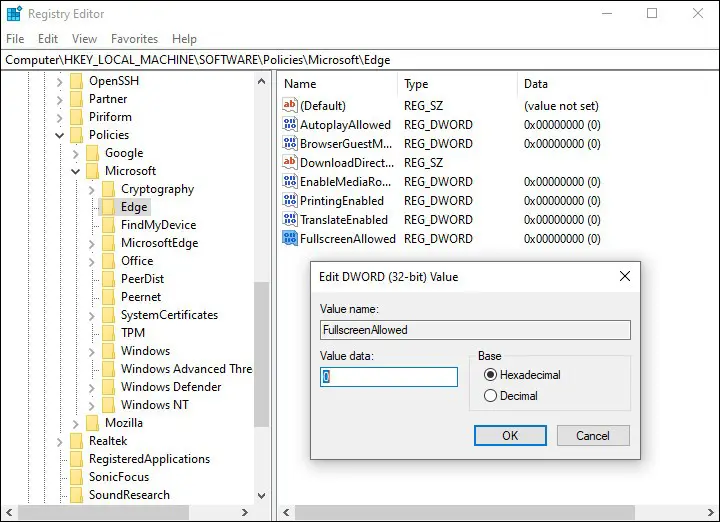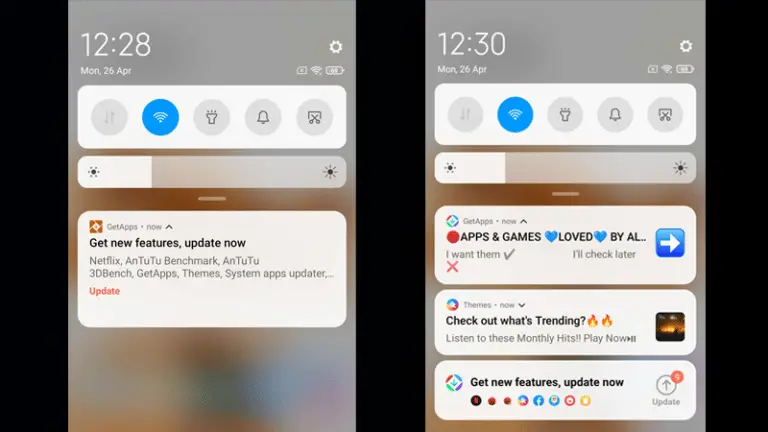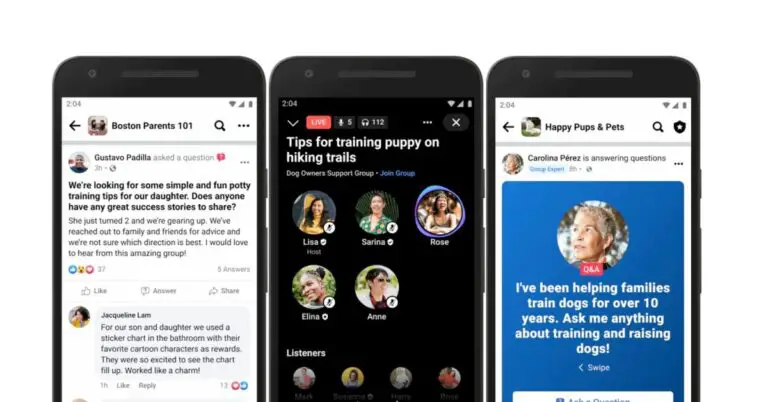So deaktivieren Sie den Vollbildmodus für Microsoft Edge unter Windows
Viele Benutzer sind mit dem Vollbildmodus ihres Browsers vertraut, während andere dies nicht tun. Manchmal wird es ärgerlich, wenn Sie im Browser versehentlich vom normalen Gebrauch in den Vollbildmodus wechseln.
Das Vollbildmodell zeigt grundsätzlich den Teil der Webseite auf dem Bildschirm an und blendet einige Browserelemente einschließlich der Seitensteuerelemente aus. Es gibt auch einen maximierten Modus, der die Kontrolle der Seite sichtbar hält.
Wenn Sie zu den Personen gehören, die den Vollbildmodus im Browser nicht mögen, können Sie den Vollbildmodus für den Microsoft Edge-Browser im Windows-Betriebssystem vollständig deaktivieren. In dieser Schritt-für-Schritt-Anleitung zeigen wir Ihnen, wie Sie den Vollbildmodus in Microsoft Edge unter Windows deaktivieren.
So deaktivieren Sie den Vollbildmodus in Microsoft Edge
Schritt 1: Öffnen Sie das Ausführen-Fenster auf Ihrem Computer, indem Sie die Tasten Windows + R auf Ihrer Tastatur drücken.
Schritt 2: Wenn die Eingabeaufforderung Ausführen geöffnet wird, geben Sie "regedit" in das Eingabefeld ein und drücken Sie dann die Eingabetaste.
Schritt 3: Navigieren Sie im sich öffnenden Registrierungseditor zum folgenden Speicherort:
HKEY_LOCAL_MACHINESOFTWARERichtlinienMicrosoftEdge
Schritt 4: Wenn Sie den Schlüssel nicht finden können, müssen Sie einen Schlüssel erstellen, indem Sie zu SOFTWAREPoliciesMicrosoft unter HKEY_LOCAL_MACHINE gehen, dann mit der rechten Maustaste auf den Microsoft-Schlüssel klicken und die Option Neu> Schlüssel auswählen.
Schritt 5: Benennen Sie den neu erstellten Schlüssel in "Edge" um und doppelklicken Sie darauf. Klicken Sie auf der rechten Seite mit der rechten Maustaste auf eine beliebige Stelle im leeren Bereich und wählen Sie dann Neu> DWORD (320-Bit) Wert.
Schritt 6: Behalten Sie den Namen des neu erstellten Werts als "FullScreenAllowed" bei und doppelklicken Sie danach darauf und ändern Sie seine Wertdaten auf "0", dann drücken Sie die Schaltfläche "Ok".
Das ist es. Sie haben jetzt den Vollbildmodus für den Microsoft Edge-Browser auf Ihrem Computer deaktiviert. Jedes Mal, wenn Sie oder ein anderer Benutzer versuchen, den Vollbildmodus zu aktivieren, der das Internet auf Microsoft Edge durchsuchen kann, funktioniert die Funktion nicht.